Di artikel ini...
Salah satu fitur baru yang cukup signifikan di Revit 2024 adalah bending details. Bending detail dapat digunakan untuk membuat gambar bending detail dan rebar schedule. Fitur yang sangat berguna jika anda membuat gambar rebar detailing.
Bending Detail di Detail Potongan
Ketika anda memilih rebar, anda dapat melihat tombol Bending Detail di contextual tab ribbon. Tombol ini juga tersedia di Annotate tab> Symbol panel. Saya lebih suka mengaksesnya dari tab annotate dan melakukan verb/noun selection. Lebih mudah untuk menempatkan bending detail dengan rebar.
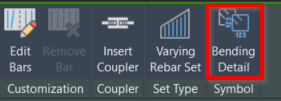
Setelah anda mengaktifkan bending detail, jangan lupa untuk memeriksa ribbon. Jika anda perlu menambahkan tag, anda harus melakukannya saat anda menempatkan bending detail. Kurang jelas apakah ini memang bekerja sesuai desain, tapi saya tidak bisa menambahkan tag rebar di bending detail belakangan.
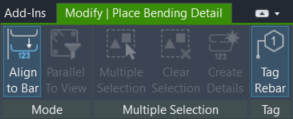
Berikut adalah bending detail yang saya coba letakkan di gambar potongan. Bending detail ini cukup cerdas dan mengikuti view yang sudah saya break. Juga menyesuaikan saat saya menggeser salah satu view.
Anda dapat menempatkan bending detail di luar crop region. Semua gambar bending detail akan muncul di sheet sesuai yang kita buat di view.
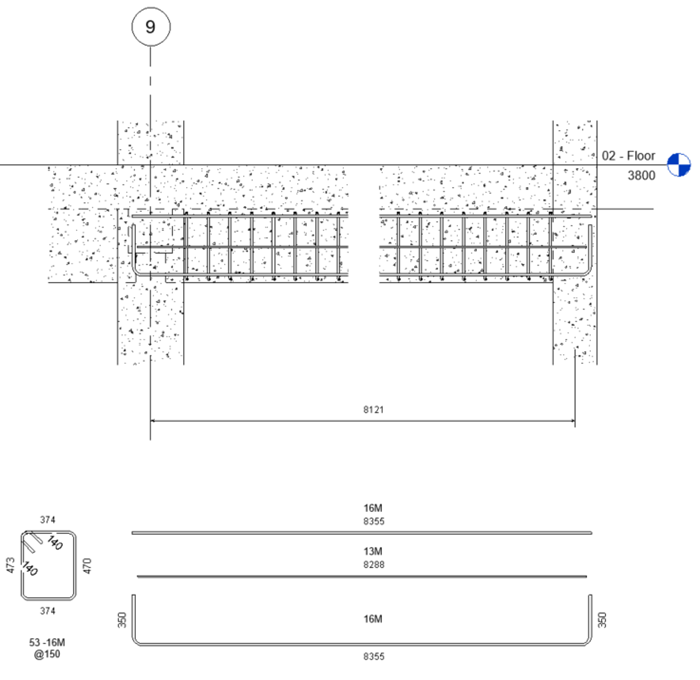
Bending Detail Type Properties
Bending Detail memiliki type properties yang mengontrol tampilan bending detail. Anda dapat mengubah representasi bending detail dan anotasinya.
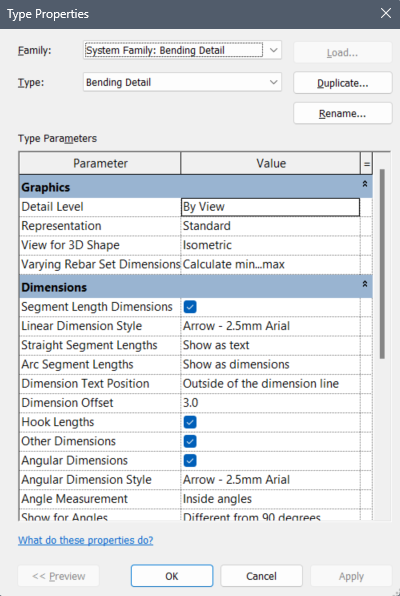
Berikut adalah contoh representasi dari standard, unfold, dan offset dari bending detail.
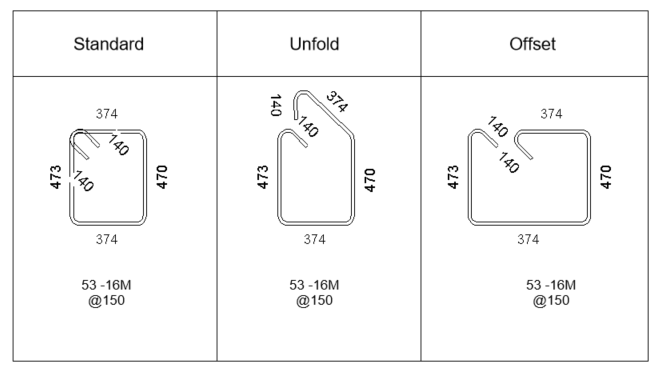
Bending Detail di Rebar Schedule
Revit 2024 juga memiliki bending detail di rebar schedule. Dibandingkan menggunakan shape image yang harus diatur secara manual, sekarang anda dapat menggunakan bending detail yang dibuat secara otomatis.

Ini memungkinkan anda membuat Bar Bending Schedule di Revit secara cepat. Ingatlah bahwa image hanya akan muncul di sheet nantinya. Di schedule, kita hanya akan melihat teks.
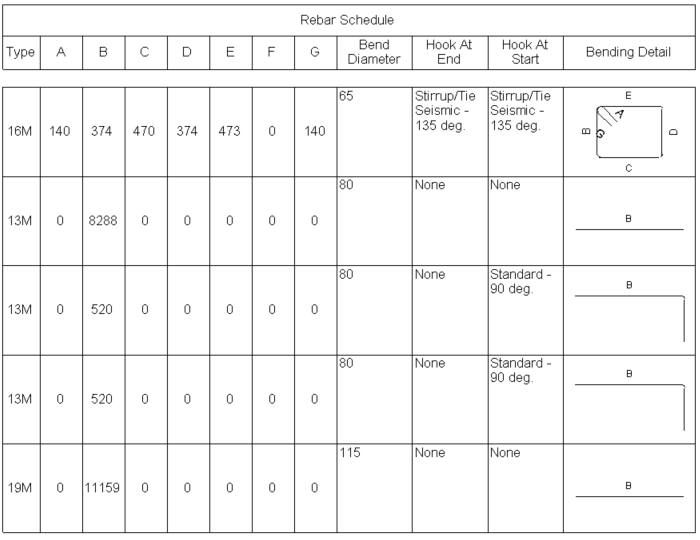
Opsi Tampilan Bending Detail
Bbending detail di schedule juga memiliki opsi format yang dapat anda ganti.
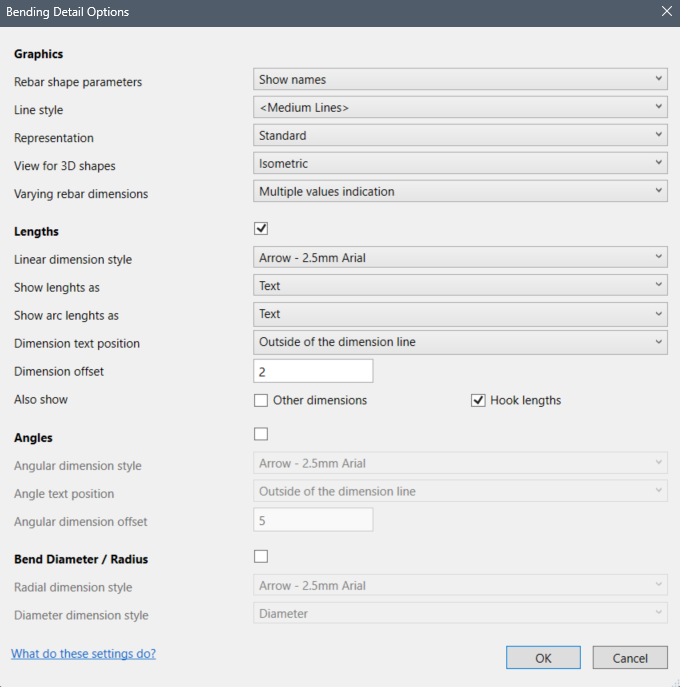
Mengubah Semua Baris Schedule
Fitur ini tidak secara spesifik untuk rebar schedule. Namun, saya melihat ini sangat berguna ketika bekerja dengan bending detail di schedule anda. Karena kita sekarang sedang membahas rebar schedule, mari kita bahas juga.
Ketika anda memilih schedule di sheet, anda dapat menemukan opsinya di Properties Palette. Opsi dari option bar dan contextual tab dipindahkan ke Properties Palette.
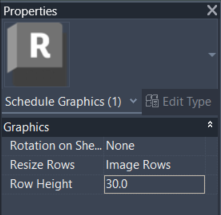
Opsi ini memungkinkan anda mengubah tinggi baris tidak hanya untuk baris berisi image, tapi untuk semua jenis baris schedule.
Video Bagaimana Bending Detail Bekerja
Anda dapat melihat bagaimana bending detail di Revit 2024 bekerja di bawah ini.
Penutup
Fitur bending detail ini sangat membantu. Kita dapat dengan cepat membuat detail rebar bending tanpa proses manual lagi. Baik jika anda ingin menggambar detail rebar di potongan ataupun di rebar schedule.
Salah satu fitur favorit saya di Revit 2024. Bagaimana dengan anda?